Criar alertas para o Azure Cosmos DB usando o Azure Monitor
APLICA-SE A: NoSQL
MongoDB
Cassandra
Gremlin
Tabela
Os alertas são usados para configurar testes recorrentes para monitorar a disponibilidade e a capacidade de resposta dos recursos do Azure Cosmos DB. Os alertas podem enviar uma notificação na forma de um email ou executar uma Função do Azure quando uma de suas métricas atingir o limite ou se um evento específico for registrado no log de atividades.
Você pode receber um alerta com base nas métricas, eventos de log de atividades ou logs do Log Analytics em sua conta do Azure Cosmos DB:
Métricas - O alerta é acionado quando o valor de uma métrica especificada ultrapassa um limite atribuído. Por exemplo, quando o total de unidades de solicitação consumidas exceder 1000 RU/s. Este alerta é acionado quando a condição é atendida pela primeira vez e depois quando essa condição não está mais sendo atendida. Consulte o artigo de referência de dados de monitoramento para diferentes métricas disponíveis no Azure Cosmos DB.
Eventos do registo de atividades – Este alerta é acionado quando ocorre um determinado evento. Por exemplo, quando as chaves da sua conta do Azure Cosmos DB são acessadas ou atualizadas.
Log Analytics – Este alerta é acionado quando o valor de uma propriedade especificada nos resultados de uma consulta do Log Analytics ultrapassa um limite atribuído. Por exemplo, você pode escrever uma consulta do Log Analytics para monitorar se o armazenamento de uma chave de partição lógica está atingindo o limite de armazenamento de chave de partição lógica de 20 GB no Azure Cosmos DB.
Você pode configurar alertas do painel do Azure Cosmos DB ou do serviço Azure Monitor no portal do Azure. Ambas as interfaces oferecem as mesmas opções. Este artigo mostra como configurar alertas para o Azure Cosmos DB usando o Azure Monitor.
Criar uma regra de alerta
Esta seção mostra como criar um alerta quando você recebe um código de status HTTP 429, que é recebido quando as solicitações são limitadas. Por exemplo, você pode querer receber um alerta quando houver 100 ou mais solicitações limitadas de tarifa. Este artigo mostra como configurar um alerta para esse cenário usando o código de status HTTP. Você pode usar as etapas semelhantes para configurar outros tipos de alertas também, você só precisa escolher uma condição diferente com base em sua necessidade.
Gorjeta
O cenário de alerta com base no número de 429s que excedem um limite é usado aqui para fins ilustrativos. Isso não significa que haja algo inerentemente errado em ver 429s em seu banco de dados ou contêiner. Em geral, se você vir de 1 a 5% das solicitações com 429s em uma carga de trabalho de produção e a latência geral do aplicativo estiver dentro de seus requisitos, isso é um sinal normal e saudável de que você está usando totalmente a taxa de transferência (RU/s) provisionada. Saiba mais sobre como interpretar e depurar 429 exceções.
Inicie sessão no Portal do Azure.
Selecione Monitor na barra de navegação à esquerda e selecione Alertas.
Selecione o botão Nova regra de alerta para abrir o painel Criar regra de alerta.
Preencha a seção Escopo :
Abra o painel Selecionar recurso e configure o seguinte:
Escolha o nome da sua subscrição .
Selecione Contas do Azure Cosmos DB para o tipo de recurso.
O local da sua conta do Azure Cosmos DB.
Depois de preencher os detalhes, uma lista de contas do Azure Cosmos DB no escopo selecionado é exibida. Escolha aquele para o qual deseja configurar alertas e selecione Concluído.
Preencha a seção Condição :
Abra o painel Selecionar condição para abrir a página Selecionar um sinal e configure o seguinte:
Selecione um sinal. O tipo de sinal pode ser um Metric, um Activity Log ou um Log (Log Analytics). Escolha Métricas para este cenário, pois deseja receber um alerta quando a limitação de taxa ocorrer na métrica de unidades de solicitação total.
Selecione Tudo para o serviço Monitor
Escolha um nome de sinal. Para obter um alerta para códigos de status HTTP, escolha o sinal Total de Unidades de Solicitação .
Agora, você pode definir a lógica para disparar um alerta e usar o gráfico para exibir tendências de sua conta do Azure Cosmos DB. A métrica Total de Unidades de Solicitação suporta dimensões. Essas dimensões permitem filtrar a métrica. Por exemplo, você pode usar dimensões para filtrar para um banco de dados ou contêiner específico que deseja monitorar. Se você não selecionar nenhuma dimensão, esse valor será ignorado.
Escolha StatusCode como o nome da dimensão. Selecione Adicionar valor personalizado e defina o código de status como 429.
Na lógica Alerta, defina o Limiar como Estático. O limite estático usa um valor de limite definido pelo usuário para avaliar a regra, enquanto os limites dinâmicos usam algoritmos de aprendizado de máquina embutidos para aprender continuamente o padrão de comportamento métrico e calcular os limites automaticamente.
Defina o operador como Maior que, o tipo de Agregação como Total e o valor Limiar como 100. Com essa lógica, se o seu cliente vir mais de 100 solicitações com um código de status 429, o alerta será acionado. Você também pode configurar o tipo de agregação, a granularidade da agregação e a frequência da avaliação com base em sua necessidade.
Depois de preencher o formulário, selecione Concluído. A captura de tela a seguir mostra os detalhes da lógica de alerta:
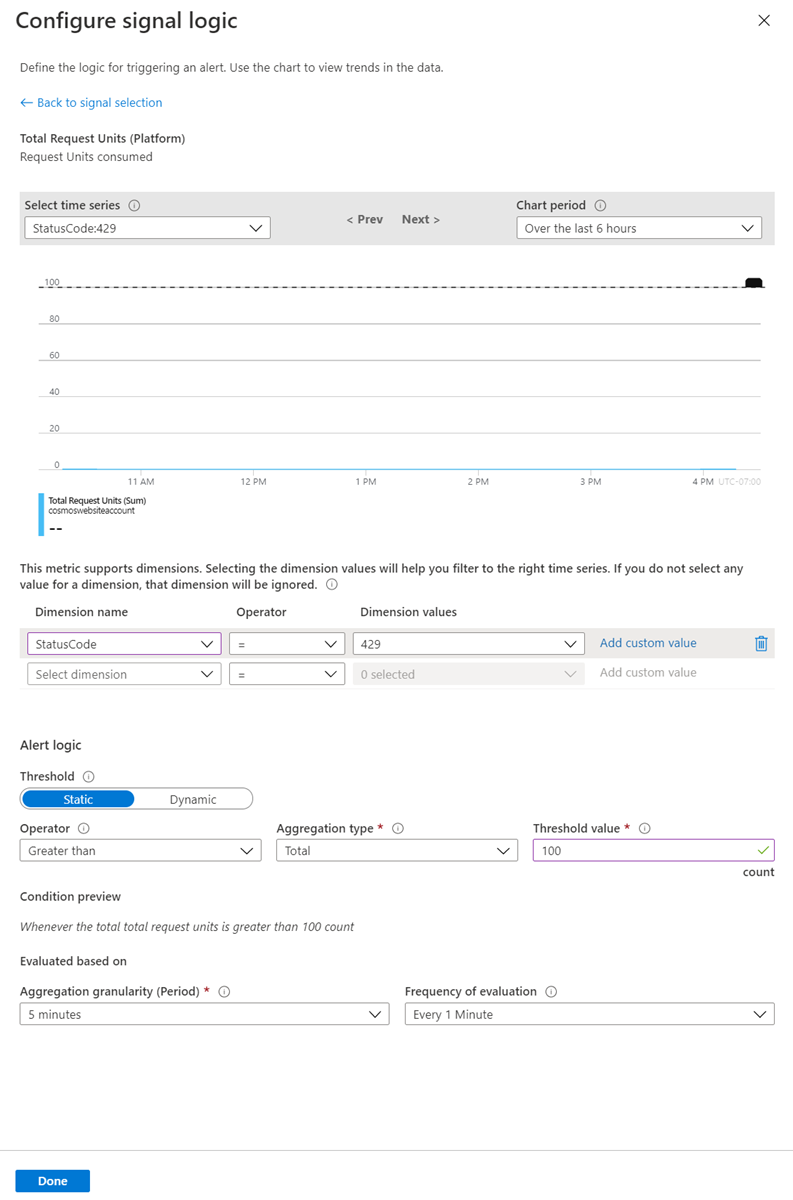
Preencha a seção Grupo de ações :
No painel Criar regra, selecione um grupo de ações existente ou crie um novo grupo de ações. Um grupo de ações permite definir a ação a ser tomada quando ocorre uma condição de alerta. Neste exemplo, crie um novo grupo de ações para receber uma notificação por email quando o alerta for acionado. Abra o painel Adicionar grupo de ações e preencha os seguintes detalhes:
Nome do grupo de ações - O nome do grupo de ações deve ser exclusivo dentro de um grupo de recursos.
Nome curto - O nome curto do grupo de ação, esse valor é incluído nas notificações por e-mail e SMS para identificar qual grupo de ação foi a fonte da notificação.
Escolha a assinatura e o grupo de recursos no qual esse grupo de ações será criado.
Forneça um nome para sua ação e selecione E-mail/mensagem SMS/Push/Voz como o Tipo de Ação. A captura de tela a seguir mostra os detalhes do tipo de ação:
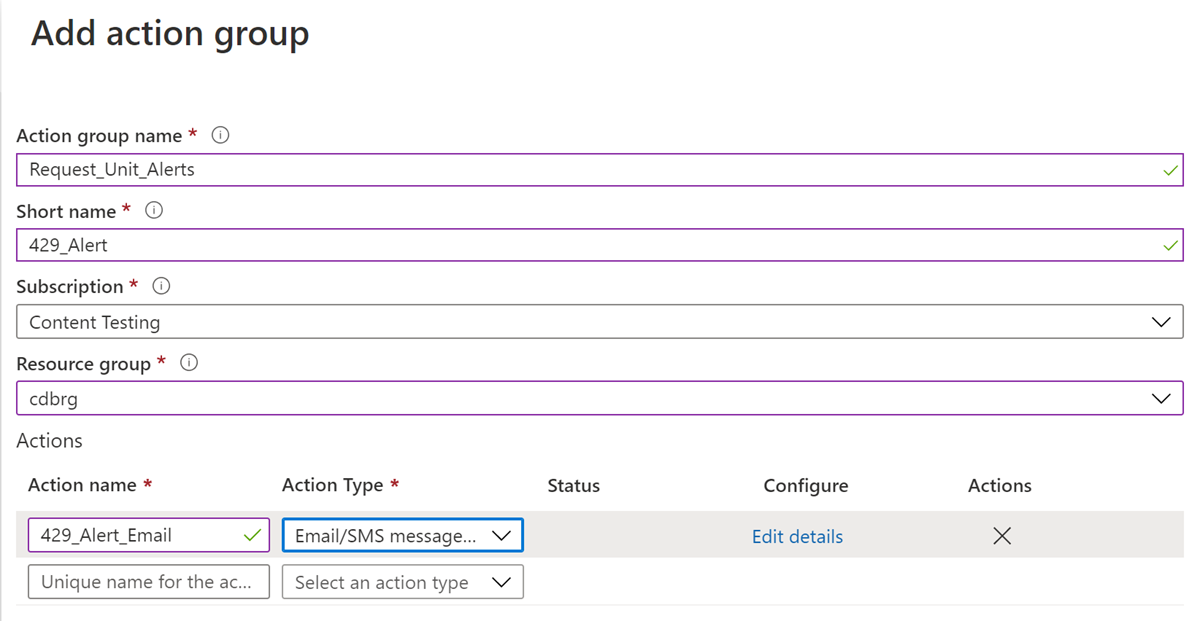
Preencha a seção Detalhes da regra de alerta:
- Defina um nome para a regra, forneça uma descrição opcional, o nível de gravidade do alerta, escolha se deseja habilitar a regra após a criação da regra e selecione Criar alerta de regra para criar o alerta de regra métrica.
Depois de criar o alerta, ele estará ativo dentro de 10 minutos.
Cenários comuns de alerta
A seguir estão alguns cenários onde você pode usar alertas:
- Quando as chaves de uma conta do Azure Cosmos DB são atualizadas.
- Quando o uso de dados ou índice de um contêiner, banco de dados ou região excede um determinado número de bytes.
- Quando o armazenamento de uma chave de partição lógica está atingindo o limite de armazenamento de partição lógica de 20 GB do Azure Cosmos DB.
- Quando o consumo normalizado de RU/s é superior a determinada percentagem. A métrica de consumo de RU normalizada fornece a utilização máxima da taxa de transferência dentro de um conjunto de réplicas. Para aprender, consulte o artigo Como monitorar RU/s normalizado.
- Quando uma região é adicionada, removida ou fica offline.
- Quando um banco de dados ou um contêiner é criado, excluído ou atualizado.
- Quando a taxa de transferência do banco de dados ou do contêiner é alterada.
Próximos passos
- Como monitorar a métrica RU/s normalizada no contêiner do Azure Cosmos DB.
- Como monitorar a taxa de transferência ou solicitar o uso da unidade de uma operação no Azure Cosmos DB.